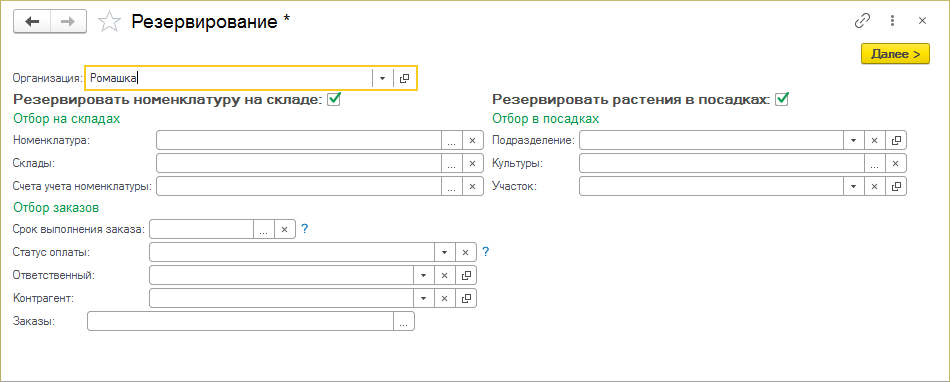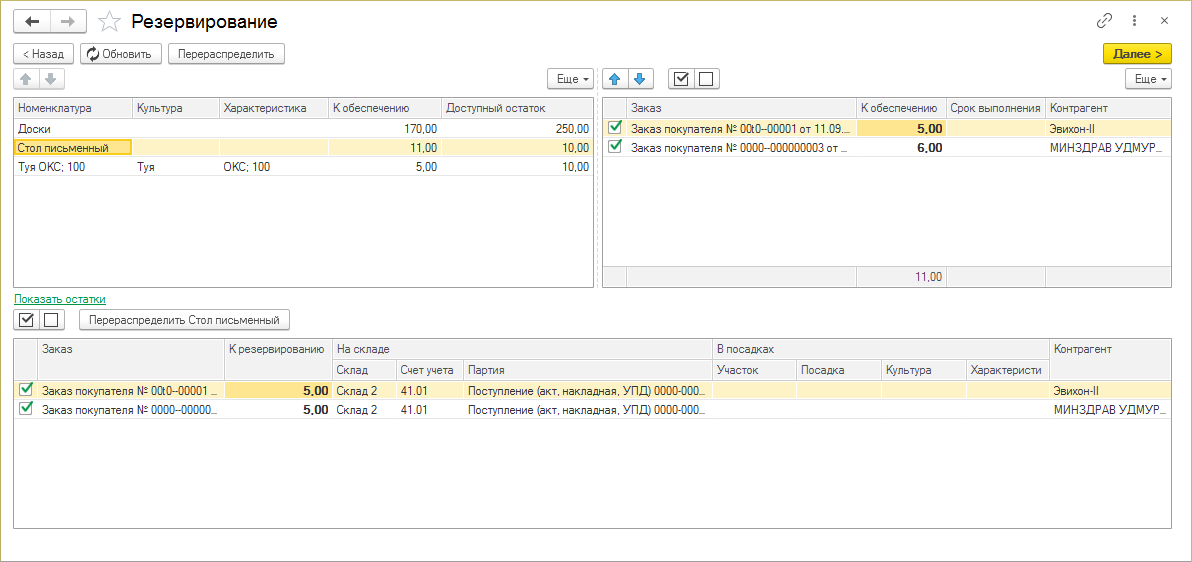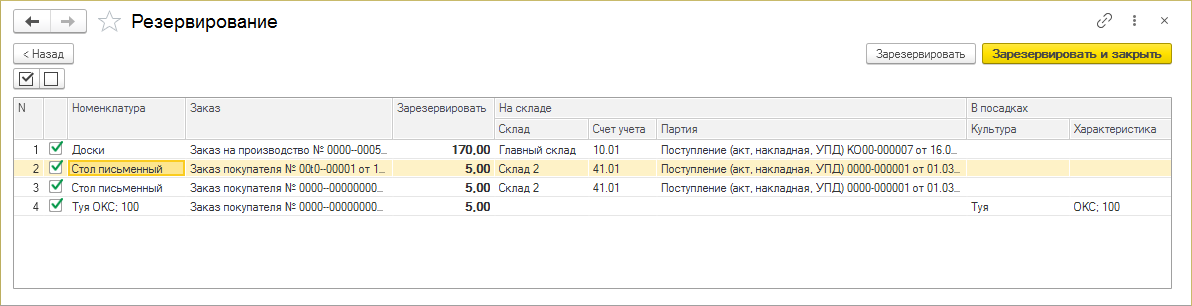Обработка "Резервирование" (КР) — различия между версиями
м (Ирина Кузнецова переименовал страницу Обработка Резервирование (КР) в Обработка "Резервирование" (КР) без оставления перенаправления) |
м |
||
| Строка 1: | Строка 1: | ||
| − | <noinclude>[[Категория: Обработки (КР)]]</noinclude>__NOTOC__ | + | <noinclude>[[Категория: Обработки (КР)|Р]] |
| + | [[Категория: Учет растений (КР)]]</noinclude>__NOTOC__ | ||
С помощью этой обработки можно зарезервировать номенклатуру и растения по всем необеспеченным позициям заказов с учетом остатков на складах и в посадках. | С помощью этой обработки можно зарезервировать номенклатуру и растения по всем необеспеченным позициям заказов с учетом остатков на складах и в посадках. | ||
Версия 18:05, 27 ноября 2024
С помощью этой обработки можно зарезервировать номенклатуру и растения по всем необеспеченным позициям заказов с учетом остатков на складах и в посадках.
Обработка открывается из раздела РАСТЕНИЕВОДСТВО — Сервис.
Шаг 1
На первом шаге введите параметры отбора номенклатуры и/или растений. Если в поле ничего не вводить — отбора по этому параметру не произойдет, т.е. в результаты обработки попадут все значения этого параметра.
Нажмите кнопку Далее.
Шаг 2
На втором шаге в верхней левой таблице выберите курсором товар — справа и снизу отобразятся документы «Заказ покупателя», в которых этот товар присутствует.
Справа в столбце «К обеспечению» можно ввести количество товара к обеспечению.
Внизу в столбце «К резервированию» можно ввести количество зарезервированного товара.
Галочками отметьте документы, в которых надо зарезервировать товар.
Нажмите кнопку Далее.
(Чтобы вернуться на предыдущий шаг, нажмите кнопку Назад.)
Шаг 3
На третьем шаге отобразятся отмеченные на предыдущем шаге документы с введенным на предыдущем шаге количеством резервирования товаров. Здесь также количество резервирования можно изменить.
Чтобы вернуться на предыдущий шаг, нажмите кнопку Назад.
Чтобы зарезервировать товар, нажмите кнопку Зарезервировать или Зарезервировать и закрыть. Товар зарезервируется в системе, произойдут изменения в соответствующих регистрах и введенное в обработке количество зарезервированного товара отобразится в документах «Заказ покупателя».